Win10资源管理器无限闪退的解决方法
时间:2023-06-08 08:47:35作者:极光下载站人气:0
很多小伙伴都喜欢使用win10系统来作为自己电脑的操作系统,因为Win10具有操作简便且功能强大的特点。在使用Win10的过程中,我们遇到的大部分问题都可以使用win10自带的功能进行解决,十分的方便。有的小伙伴在使用Win10的过程中可能会遇到资源管理器无线闪退的情况,这时我们可以尝试打开系统配置页面,在系统配置的常规页面中检查一下“有选择的启动”下的“加载启动项”选项是否被开启。有的小伙伴可能不清楚具体的操作方法,接下来小编就来和大家分享一下Win10资源管理器无限闪退的解决方法。
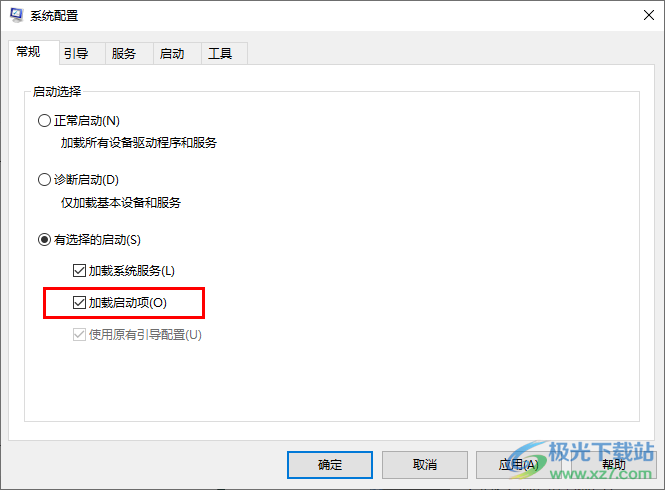
方法步骤
1、第一步,我们在电脑中打开左下角的“开始”图标,然后在菜单列表中直接输入“运行”,然后在结果页面中打开“运行”选项
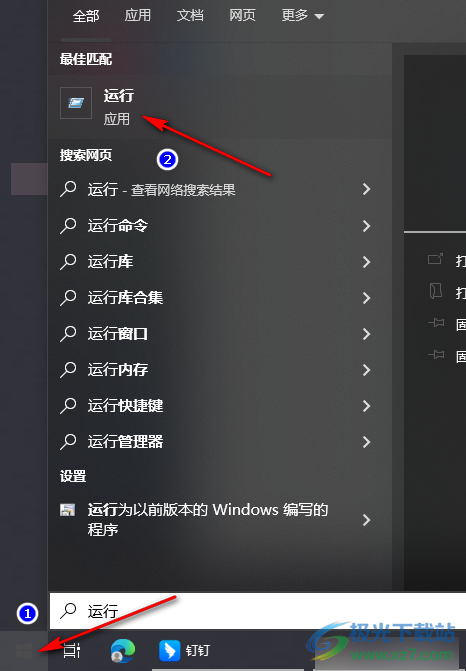
2、第二步,打开运行页面之后,我们在框内输入“msconfig”,然后点击回车键或是“确定”选项,我们也可以使用快捷键“win+R”来打开运行页面
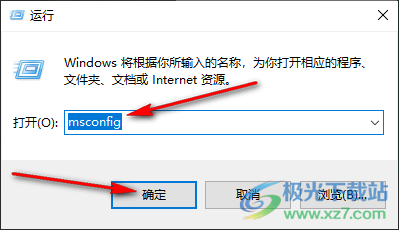
3、第三步,打开系统配置页面之后,我们点击打开上方选项栏中的“常规”选项
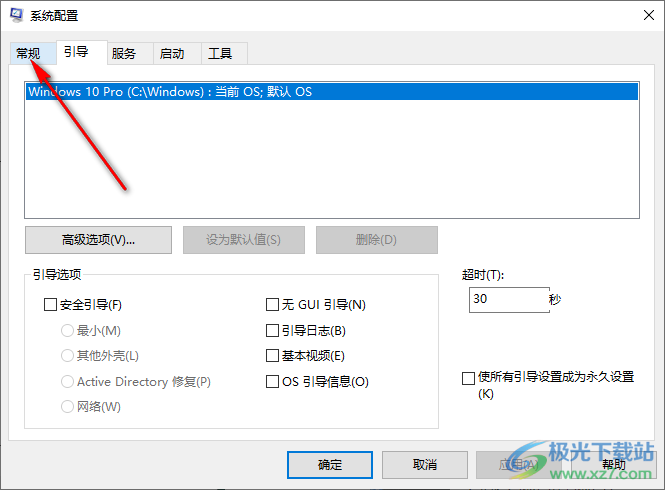
4、第四步,在“常规”页面中我们首先启动选择更改为“有选择的启动”
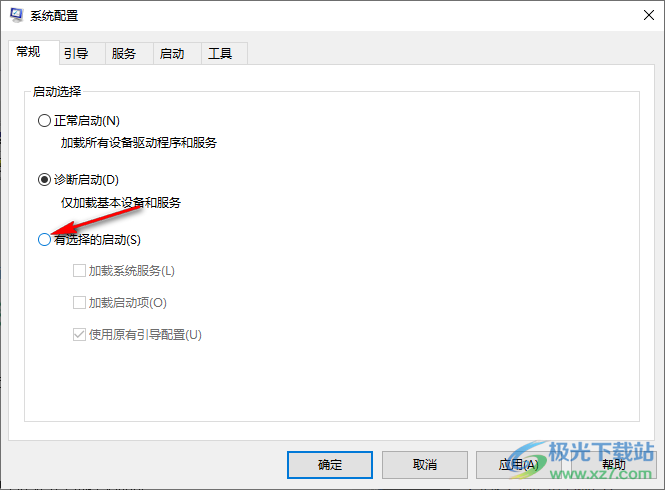
5、第五步,接着我们将“加载启动项”选项进行勾选,再点击“应用”和“确定”选项,最后重启电脑就可以让设置生效了
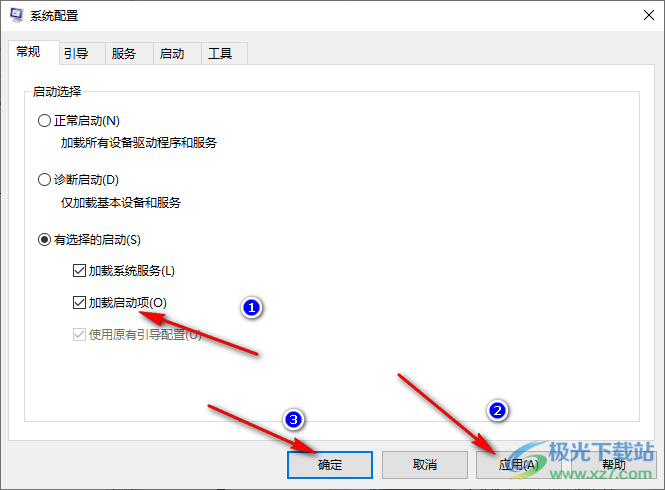
以上就是小编整理总结出的关于Win10资源管理器无限闪退的解决方法,我们打开运行框,然后输入“msconfig”并点击回车键,进入系统配置页面,在系统配置的常规页面中,我们启动选择更改为“有选择的启动”,再勾选“加载启动项”选项即可,感兴趣的小伙伴快去试试吧。

大小:4.00 GB版本:64位单语言版环境:Win10
- 进入下载

网友评论